
תוכנה זו תתקן שגיאות מחשב נפוצות, תגן עליך מפני אובדן קבצים, תוכנות זדוניות, כשל חומרה ותייעל את המחשב שלך לביצועים מקסימליים. תקן בעיות במחשב והסר וירוסים כעת בשלושה שלבים פשוטים:
- הורד את כלי התיקון למחשב Restoro שמגיע עם טכנולוגיות פטנט (פטנט זמין פה).
- נְקִישָׁה התחל סריקה כדי למצוא בעיות של Windows שעלולות לגרום לבעיות במחשב.
- נְקִישָׁה תיקון הכל כדי לתקן בעיות המשפיעות על אבטחת וביצועי המחשב
- Restoro הורדה על ידי 0 קוראים החודש.
Windows 10 היא מערכת הפעלה מדהימה עם תכונות רבות ורב-צדדיות רבה. לא משנה איזה ציוד היקפי האם אתה מנסה להתחבר אליו, גם אם ההתאמה לא תהיה שם ב 100%, בסופו של דבר תצליח.
למרות זאת, נראה כי הרבה משתמשים מדווחים על בעיות שלהם מקלדותליתר דיוק שמפתחות המדיה שלהם לא עובדים. זה סוג של נושא גדול עבור משתמשים, במיוחד עבור משתמשים רעבים למדיה.
אם יש לך אותה בעיה, יהיה זה על מקלדת מחשב נייד אוֹ אחד חיצונייש לנו את הפיתרון עבורך.
מדוע מקשי המדיה שלי אינם פועלים? הסיבה הסבירה ביותר היא שלא הגדרת את אפליקציית ברירת המחדל כהלכה. ברוב המקרים, אפליקציית המוזיקה המוגדרת כברירת מחדל ב- Windows 10 היא Groove Music. לאחר הגדרת אפליקציה מסוימת כברירת מחדל, שנה את התוסף של Google Play מוזיקה ב- Chrome ובדוק את המקלדת החיצונית שלך.
מה אוכל לעשות אם מקשי המדיה שלי אינם פועלים במחשב האישי?
- הגדר את תוכנית ברירת המחדל הנכונה
- בדוק את המקלדת החיצונית
- שנה את התוספים של Google Chrome
פתרון 1 - הגדר את תוכנית ברירת המחדל הנכונה
חלק מהמשתמשים דיווחו כי מקשי המדיה שלהם לא פועלים ב- Windows 10 מכיוון שהאפליקציה שהם ניסו לשלוט בה אינה אפליקציית ברירת המחדל. אחרי שהם שינו את זה, הכל עבד בסדר.
כדי להגדיר את אפליקציית ברירת המחדל, בצע את הפעולות הבאות:
- לך ל התחל> הגדרות.

- בהגדרות, לחץ על אפליקציות ואז הלאה אפליקציות ברירת מחדל.
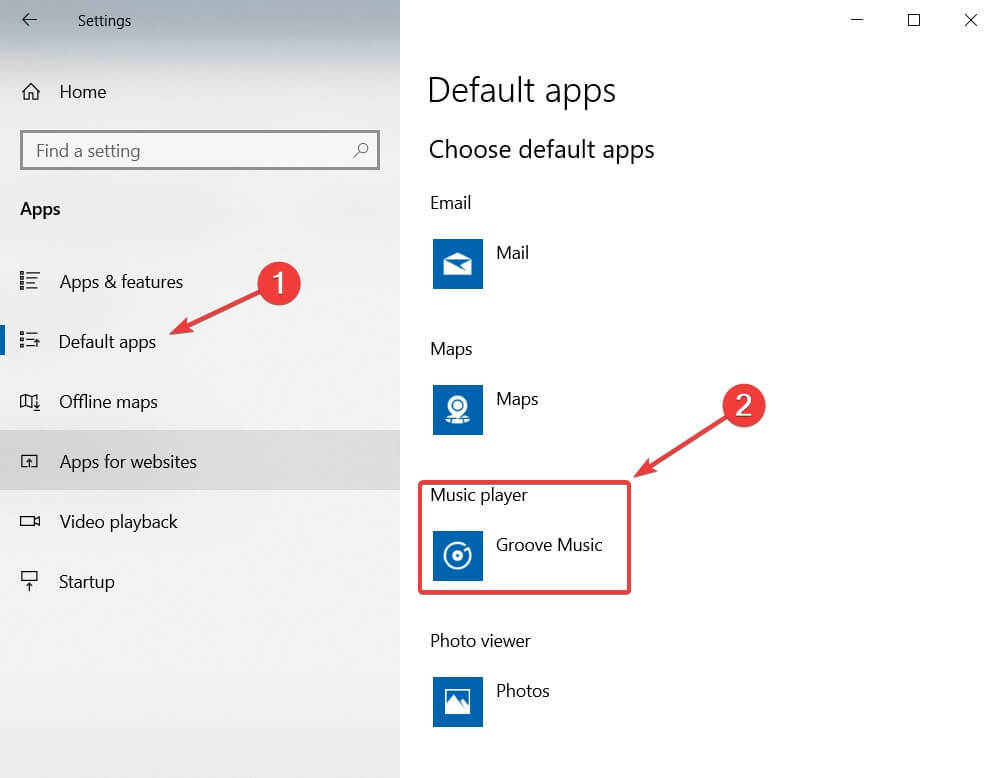
- תחת נגן המוסיקה, לחץ על אפליקציית ברירת המחדל (בדרך כלל גרוב מוסיקה).
- ה בחר אפליקציה חלון יוקפץ. בחר בנגן המדיה הרצוי על ידי לחיצה עליו.
זהו זה. פתרון פשוט למדי שיחסום את Groove Music או נגן המדיה של Windows מעקיפת מקשי המדיה שלך.
- קרא גם:נפתר: לא ניתן לשנות את יישומי ברירת המחדל של Windows 10
פתרון 2 - בדוק את המקלדת החיצונית
הפעל סריקת מערכת כדי לגלות שגיאות אפשריות

הורד את Restoro
כלי לתיקון מחשב

נְקִישָׁה התחל סריקה כדי למצוא בעיות ב- Windows.

נְקִישָׁה תיקון הכל כדי לפתור בעיות עם טכנולוגיות פטנט.
הפעל סריקת מחשב באמצעות כלי התיקון Restoro כדי למצוא שגיאות הגורמות לבעיות אבטחה ולהאטות. לאחר השלמת הסריקה, תהליך התיקון יחליף קבצים פגומים בקבצי ורכיבי Windows חדשים.
אם אתה משתמש במקלדת חיצונית, נסה בדיקות ותיקונים פשוטים כמו שינוי יציאת חיבור USB, חיבור המקלדת למחשב אחר כדי לראות אם שם זה עובד, והשבית או הסרת כל תוכנת מקלדת.
אם המקלדת עובדת על מחשב אחר, הבעיה היא בחיבור בינה לבין מחשב Windows 10 שלך. שינוי יציאת ה- USB עשוי לפתור את הבעיה.
אם זה לא פותר את זה, השבת או הסר התקנה של תוכנת מקלדת כמו IntelliPoint או Logitech מכיוון שאפליקציות אלה יכולות לשנות ולהשפיע על מקשי המדיה שלך על ידי מיפוי מחדש שלהן כדי לא לעשות כלום או לעשות דבר אחר פעולות.
- קרא גם:Chrome תומך בבקרי מדיה במקלדת להפעלת מדיה
פתרון 3 - שנה את התוספים של Google Chrome
רוב המשתמשים שנפטרו מהבעיה דיווחו כי הסיבה היא א סיומת Chrome כמו Google Play מוזיקה או Plex. כדי לשנות את האופן שבו סיומת משתמשת במקלדת, בצע את הצעדים הבאים:
- לִפְתוֹחַ כרום וללכת ל הגדרות (3 נקודות אנכיות בפינה השמאלית העליונה).
- ואז נווט אל כלים נוספים> לחץ על תוספים.
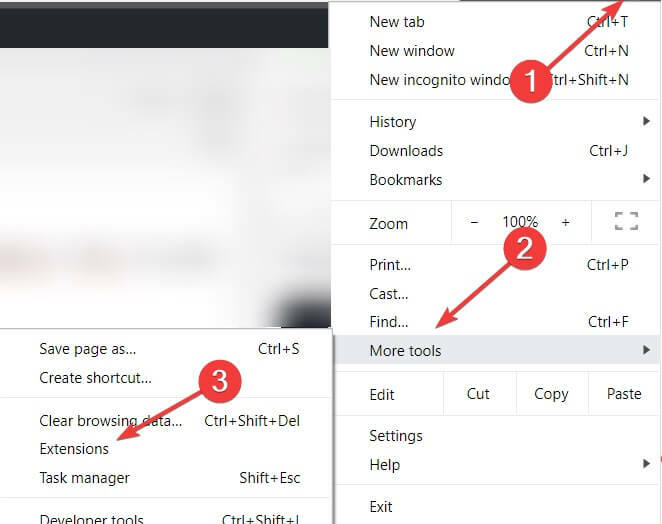
- עכשיו, בצד שמאל למעלה, ממש ליד הרחבות יש 3 מוטות אופקיים. לחץ עליהם.

- לחץ על קיצורי דרך במקלדת.
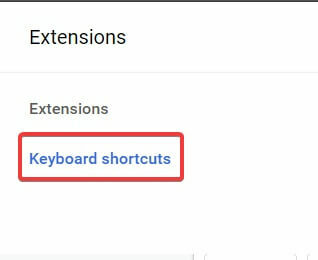
- חפש ב- Google Play מוזיקה, Plex או בכל תוסף מדיה אחר שמעניין אותך.
- תחת התוסף המתאים, תראה כמה תפריטים נפתחים מוגדרים גלוֹבָּלִי. שנה אותם ל בכרום.
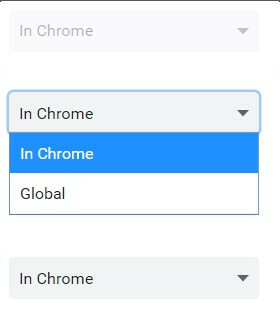
זה בהחלט אמור לפתור את הבעיה. אם ברצונך להתקדם צעד נוסף, תוכל להשבית את התוסף הפגום לחלוטין:
- בצע את שני השלבים הראשונים מלמעלה.
- בתוסף, אתר את התוסף שמעניין אותך.
- בחלק הרחבה יש 3 אפשרויות: פרטים, לְהַסִיר ו הפעל / השבת.
- הקלק על ה מתג כחול בפינה השמאלית התחתונה כדי להשבית את התוסף. על המתג להיות לבן / אפור.
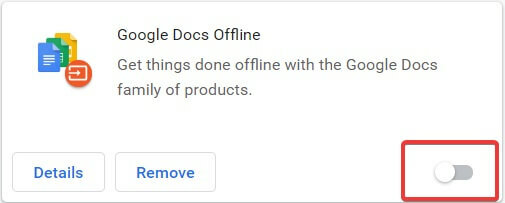
- אם אתה בטוח שאין לך שימוש בתוסף המתאים, אתה יכול גם ללחוץ לְהַסִיר. זה ימחק אותו.
יש לזכור כי כל מדיה סיומת יכול להשפיע על המקלדת שלך, לא רק על 2 שהוזכרו לעיל. אנו ממליצים שתגדיר את כל בקרות המדיה שלך ל- Chrome, גם אם אינן נגני מוזיקה.
מקווה שעצות ושיטות אלה יעזרו לך, מכיוון שרוב המשתמשים שנפגעו אישרו שהם פועלים.
אל תשכח לספר לנו אם תיקנת את מפתחות המדיה שלך ב- Windows 10 יחד עם כל שאלה אחרת שיש לך בסעיף ההערות למטה.
 עדיין יש לך בעיות?תקן אותם בעזרת הכלי הזה:
עדיין יש לך בעיות?תקן אותם בעזרת הכלי הזה:
- הורד את כלי תיקון המחשב הזה דורג נהדר ב- TrustPilot.com (ההורדה מתחילה בעמוד זה).
- נְקִישָׁה התחל סריקה כדי למצוא בעיות של Windows שעלולות לגרום לבעיות במחשב.
- נְקִישָׁה תיקון הכל כדי לפתור בעיות עם טכנולוגיות פטנט (הנחה בלעדית לקוראים שלנו).
Restoro הורדה על ידי 0 קוראים החודש.

![MusicBee לא ייפתח ב- Windows 10 [נפתר]](/f/808c8164ed714a153fdb022b7ad62c37.jpg?width=300&height=460)
![כיצד לנגן קטעי וידאו HEVC במחשב האישי [הכלים הטובים ביותר]](/f/35e5bafa47ee0133e0dbc2ddcafc0dd6.jpg?width=300&height=460)